سرویس PPTP VPN چگونه راه اندازی می شود؟
چگونه می توان امکان دسترسی از راه دور به شبکه خصوصی را ایجاد نمود؟
از چه تجهیز میکروتیکی برای راه اندازی قابلیت VPN در شبکه می توان استفاده نمود؟
به کمک تجهیزات شبکه میکروتیک می توان اغلب نیازهای شبکه و همچنین قابلیت دسترسی از راه دور به شبکه خصوصی را فراهم نمود.
Virtual private network یا به اختصار VPN شبکه اختصاصی مجازی است که شرایطی را فراهم می کند که درهر نقطه از جهان کاربر بتواند با داشتن دسترسی به اینترنت به شبکه داخلی (LAN) متصل شود.
یکی از سازگار ترین پروتکل ها جهت اتصال به شبکه VPN پروتکل PPTP است. این پروتکل ارتباطی امن برای کاربر ایجاد می کند.
نحوه راه اندازی سرور PPTP VPN
سرویس PPTP VPN را می توان در محیط خط فرمان و یا Winbox فعال سازی نمود. با ما همراه باشید تا شما را با نحوه فعال سازی این سرویس بر روی روترهای میکروتیک آشنا کنیم.
۱- مجموعه آدرس های IP مد نظرتان را برای استفاده از این سرویس اضافه کنید.
<[admin@MikroTik]
ip pool add name=PPTP-Pool ranges=۱۹۲.۱۶۸.۹۹.۱۰-۱۹۲.۱۶۸.۹۹.۲۰۰
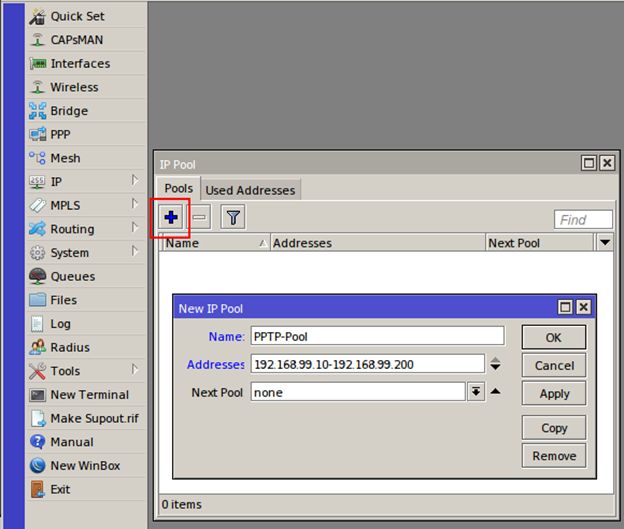
۲- ایجاد پروفایل
<[admin@MikroTik]
ppp profile add change-tcp-mss=yes local-address=PPTP-Pool name=PPTP-Profile only-one=yes remote-address=PPTP-Pool use-encryption=yes dns-server=۸.۸.۸.۸,۸.۸.۴.۴
جهت ایجاد پروفایل در نرم افزار winbox از منو سمت چپ گزینه PPP سپس در تب profiles گزینه New PPP Profile را انتخاب نمایید. در تب General قسمت Name را با عبارت PPTP-Profile مقدار دهی کنید. local Address و Remote Address را نیز با عبارت PPTP-Pool تنظیم کنید. گزینه DNS Server را نیز با آی پی ۸.۸.۸.۸ و ۸.۸.۴.۴مقدار دهی کنید.
در همین پنجره به تب protocols مراجعه نمایید و مقدار Use Encryption را Yes قرار دهید.
در تب Limits مقدار عبارت Only One را yes قرار دهید.
تنظیمات را ذخیره کنید. پروفایل جدید به نام PPtp-Profile برای شما ساخته شده است.
۳- برای کاربران و کامپیوترهایی که قرار است به VPN دسترسی داشته باشند نام کاربری و رمزورود تعریف کنید.
<[admin@MikroTik]
ppp secret add name=user۱ password=p@sSword۱ profile=PPTP-Profile
برای تعریف نام کاربری و رمز عبور به تب Secrets در پنجره PPP مراجعه نمایید. با انتخاب گزینه add name پنجره ای تحت عنوان New PPP Secret برای شما باز می شود، مقدار Name را با نام کاربری دلخواه تان پر کنید برای مثال user۱ سپس عبارت Password را با رمز عبور دلخواه ۱۲۳۴۵۶۷۸۹ و مقدار service را با عبارت any تکمیل کنید. در قسمت profile عبارت PPTP-Profile را انتخاب نمایید.
۴- سرور PPTP را فعال کنید.
<[admin@MikroTik]
interface pptp-server server set authentication=chap,mschap۱,mschap۲ default-profile=PPTP-Profile enabled=yes
برای فعال سازی قابلیت PPTP به منوی interface از پنجره PPP مراجعه کنید. با انتخاب گزینه Add PPTP Server پنجره ای برای شما باز خواهد شد. عبارت enabled را تیک دار کنید سپس عبارت های Max MTU و Max MRU را با عدد ۱۴۵۰ مقدار دهی کنید.
عبارت keep alive Timeout را با عدد ۳۰ و Default Profile را مقدار PPTP-Profile مقدار دهی کنید. چنانچه مراحل فوق را به درستی انجام داده باشید PPTP برایتان فعال می شود.
بعد از انجام مراحل فوق لازم است فایروال را فعال نمود.
۵- فعال سازی firewall
<[admin@MikroTik]
ip firewall filter add chain=input comment="PPTP VPN" dst-port=۱۷۲۳ protocol=tcp
به منوی سمت چپ مراجعه کنید و گزینه Firewall را انتخاب نمایید. در تب Filter Rules گزینه add Firewall را انتخاب نمایید سپس در تب General مقدار chain را input، protocol را TCP و Dst.Port را ۱۷۲۳ قرار دهید. در قسمت comment می توانید عبارت PPTP VPN را نیز یادداشت نمایید.
به تب Action از همین پنجره مراجعه نمایید. مقدار Action را accept قرار دهید.
۶- نحوه فعال کردن NAT در فایروال برای دسترسی به اینترنت
<[admin@MikroTik]
ip firewall nat add chain=srcnat out-interface=ether۱ action=masquerade
به تب NAT از پنجره Firewall مراجعه نمایید. سپس گزینه Add New را انتخاب نموده تا پنجره NAT Rule برای شما باز شود. در تب General قسمت chain با عبارت srcnat مقدار دهی نمایید. عبارت Out.interface را ether۱ قرار دهید. سپس به تب Action مراجعه نمایید و مقدار Action را با عبارت masquerade مقدار دهی کنید.
۷- تنظیم و اعمال سایت بر اساس نام کاربری "تماس گیرنده"
می توانید سیاست ها و محدودیت های خاصی را روی کاربرانتان اعمال کنید.
<[admin@MikroTik]
interface pptp-server add name=pptp-user۱ user=user۱
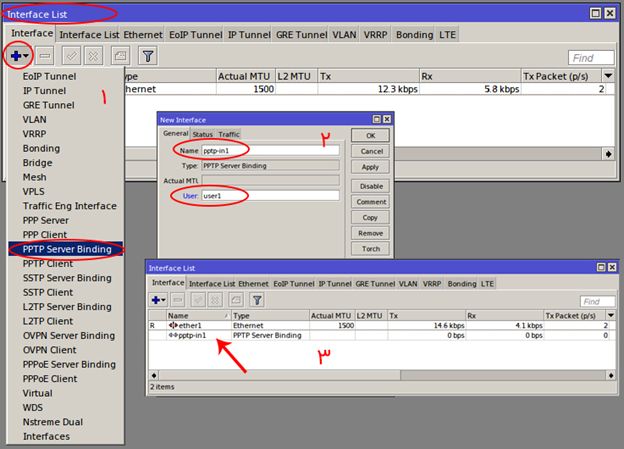
چه قابلیت هایی را می توان در روتر های میکروتیک پیاده سازی نمود؟
جهت مسیریابی در شبکه و راه اندازی سرویس هایی نظیر MPLS، PPOE، PPTP، QOS، Radius Server، DNS Server، DHCP Server، NAT Server، VPN Server، Proxy Server، Load balancing، User Management و... می توانید از تجهیزات میکروتیک استفاده کنید.
کدام روتر میکروتیک قابلیت پیاده سازی VPN Server را دارد؟
با کمک اغلب تجهیزات شبکه نظیر روترهای کمپانی میکروتیک می توانید قابلیت VPN Server یا همان دسترسی به شبکه خصوصی از راه دور را فراهم کنید. اما در این بین بعضی از روترهای کمپانی میکروتیک نظیر RB۹۵۱UI-۲HND، RB۹۵۱G-۲HND، hAP Lite TC به دلیل مقرون به صرفه بودن و کارایی بالا بیشتر مورد استفاده قرار می گیرند.
- معرفی روتر میکروتیک RB۹۵۱G-۲HND
یکی از قدرتمندترین روترهای میکروتیک که به عنوان اکسس پوینت می توان از آن در محیط های اداری کوچک و منازل استفاده نمود روتر RB۹۵۱G-۲HND است.
این روتر میکروتیک به لحاظ سخت افزاری دارای ۵ پورت گیگابایت اترنت ۱۰/۱۰۰/۱۰۰۰ است. همچنین از قابلیت های حائز اهمیت در این روتر می توان به قابلیت POE IN در پورت ۱ روتر اشاره نمود. آنتن داخلی دو قطبی، قابلیت کار در فرکانس ۲.۴ گیگاهرتز و نرخ انتقال اطلاعات Mbps ۳۰۰ از قابلیت های دیگر این روتر می باشد. همچنین این روتر میکروتیک دارای ۱ پورت USB نیز می باشد.
سیستم عامل لایسنس سطح ۴ و ۱۲۸ مگابایت حافظه RAM، پردازنده تک هسته ای مدل AR۹۳۴۴ و ذخیره ساز نوع NAND از دیگر مشخصات فیزیکی این روتر می باشد.
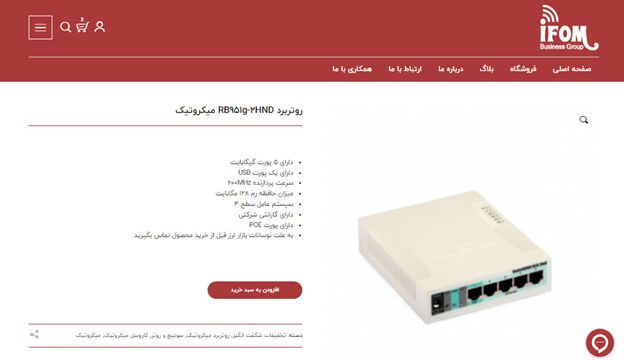
- معرفی روتر میکروتیک RB۹۵۱UI-۲HND
روتر RB۹۵۱U-۲HND یکی از مسیریاب های پرکاربرد کمپانی میکروتیک می باشد که اغلب کسب و کار های کوچک جهت مدیریت اینترنت و مسیریابی در شبکه از آن استفاده می کنند.
این روتر میکروتیک به لحاظ سخت افزاری دارای ۵ پورت گیگابایت اترنت ۱۰۰/۱۰ است. این تجهیز از استاندارد وایرلس ۸۰۲.۱۱b/g/n نیز پشتیبانی می کند.
آنتن داخلی دو قطبی، قابلیت کار در فرکانس ۲.۴ گیگاهرتز و نرخ انتقال اطلاعات Mbps ۳۰۰ از قابلیت های دیگر این روتر می باشد.
سیستم عامل لایسنس سطح ۴ و ۱۲۸ مگابایت حافظه RAM، پردازنده تک هسته ای مدل AR۹۳۴۴ و ذخیره ساز نوع NAND از دیگر مشخصات فیزیکی این روتر می باشد.
- معرفی روتر میکروتیک hAP Lite TC
اکسس پوینت hap lite tc جزء یکی از پر فروش ترین روترهای میکروتیک است که برای مسیریابی در محیط های کوچک و به عنوان اکسس پوینت استفاده می شود.
کاربر به راحتی می تواند به کمک این روتر قابلیتی نظیر Hotspot را در شبکه راه اندازی کند و ما بقی روترها به روتر مرکزی متصل شوند.
لود بالانسینگ این امکان را برای کاربر فراهم می کند که چنانچه یکی از سرویس دهنده ها دچار مشکل شود ترافیک بین دیگر سرویس دهنده ها توزیع شود و به این صورت مشکل قطعی اینترنت در مجموعه نخواهیم داشت. در آپارتمان ها و هتل ها می توان با استفاده از این روتر مدیریت پهنای باند بین طبقات مختلف را مدیریت نمود.
این تجهیز دارای ۴ پورت ۱۰۰/۱۰، پردازنده ی تک هسته ای مدل QCA۹۵۳۳، ۳۲ مگابایت حافظه RAM، ذخیره ساز نوع FLASH می باشد.
سیستم عامل لایسنس سطح ۴ و ۱۲۸ مگابایت حافظه RAM، پردازنده تک هسته ای مدل AR۹۳۴۴ و ذخیره ساز نوع NAND از دیگر مشخصات فیزیکی این روتر می باشد. همچنین این تجهیز دارای استاندارد جهانی FCC، IC است.
جهت دسترسی به مشخصات فنی انواع رادیو میکروتیک و سایر تجهیزات به iFOM Business Group مراجعه نمایید.

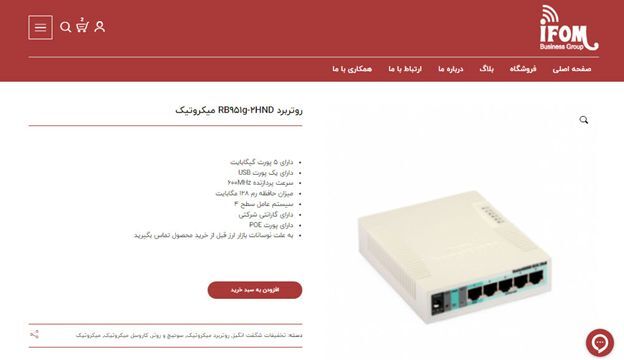


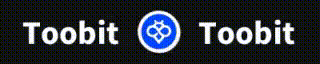
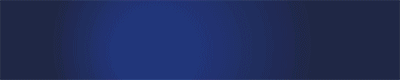










نظر شما